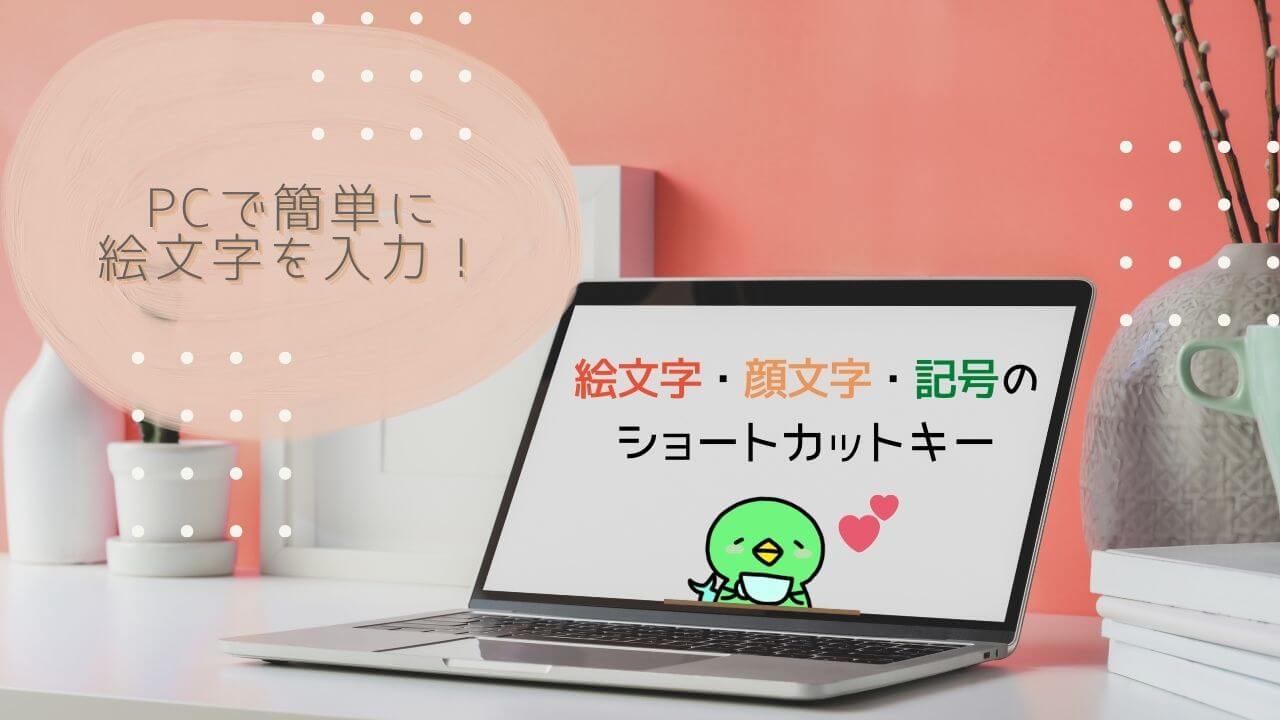とりとん
今回はPCにまつわる小ネタ記事だよ~
PC版Twitterでツイートするとき下の方に絵文字パットみたいな機能が出てきますよね。
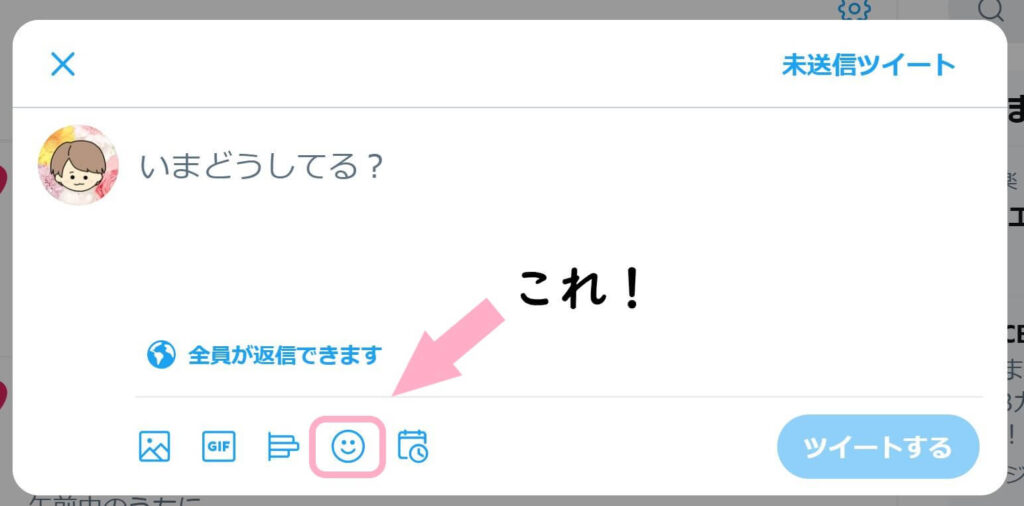
ここからだと、サッと絵文字をクリックして入力することができます。
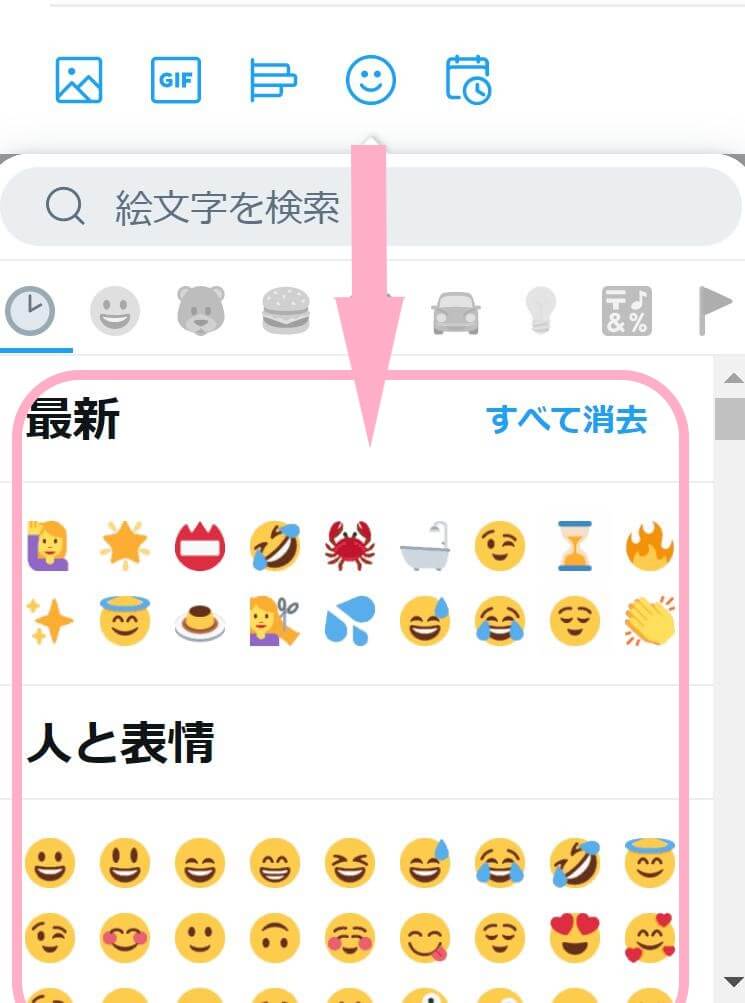

この機能が他でも使えたらな~
という方へ、Twitterの絵文字パットのように簡単に絵文字を入力できるショートカットキーを紹介します!
簡単に絵文字を入力する方法
WindowsとMacそれぞれのショートカットは以下の通り⬇️
tabキーを押せばタブの切り替えも可能なので、入力中マウスに持ち替える必要もなし!
▼絵文字
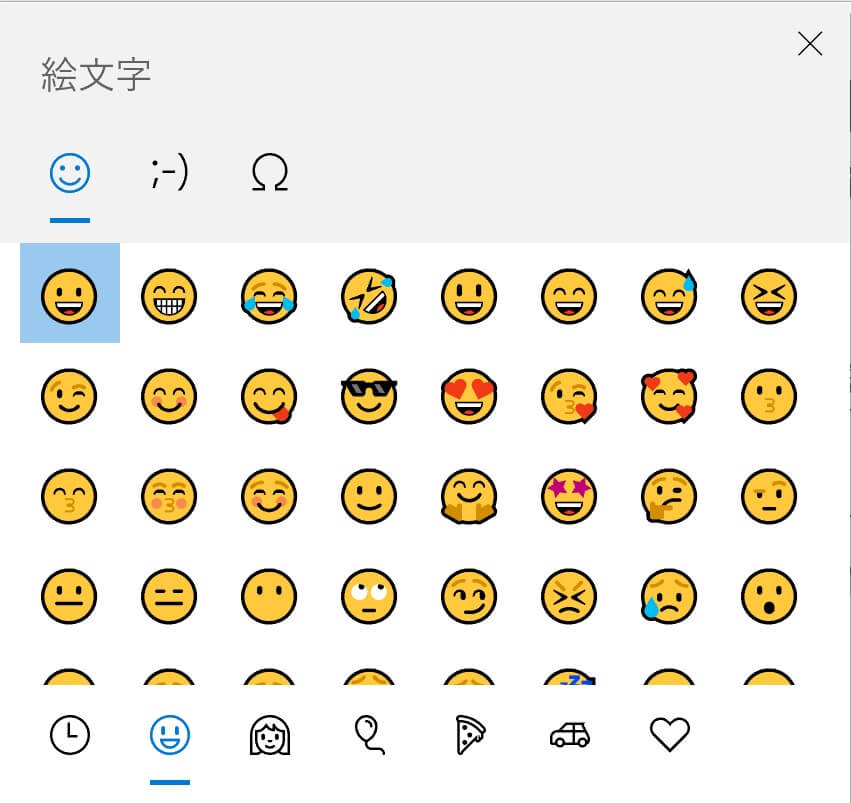
▼顔文字
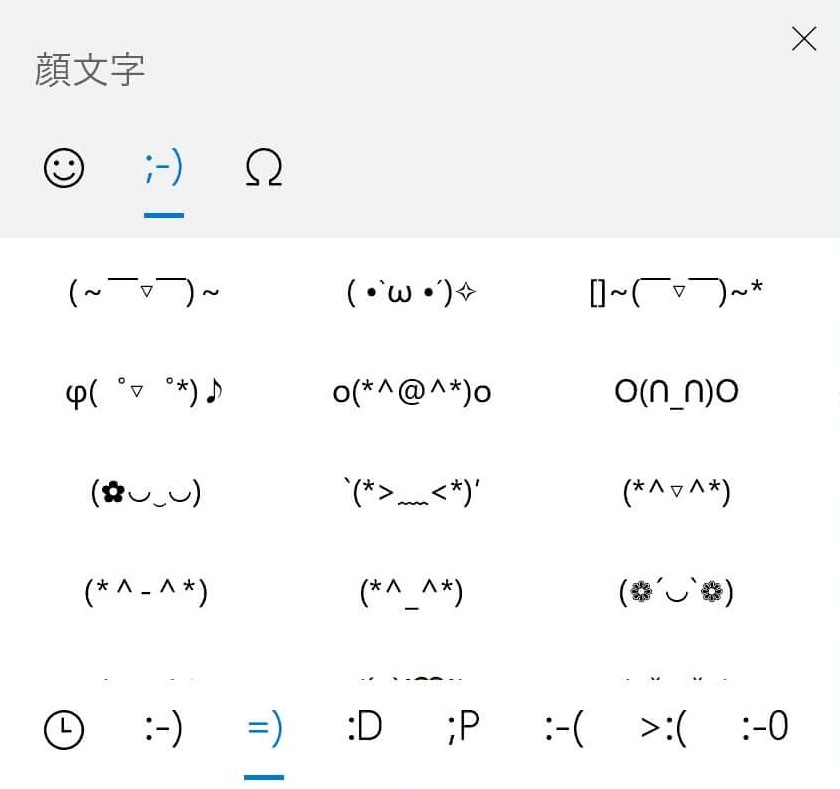
▼記号
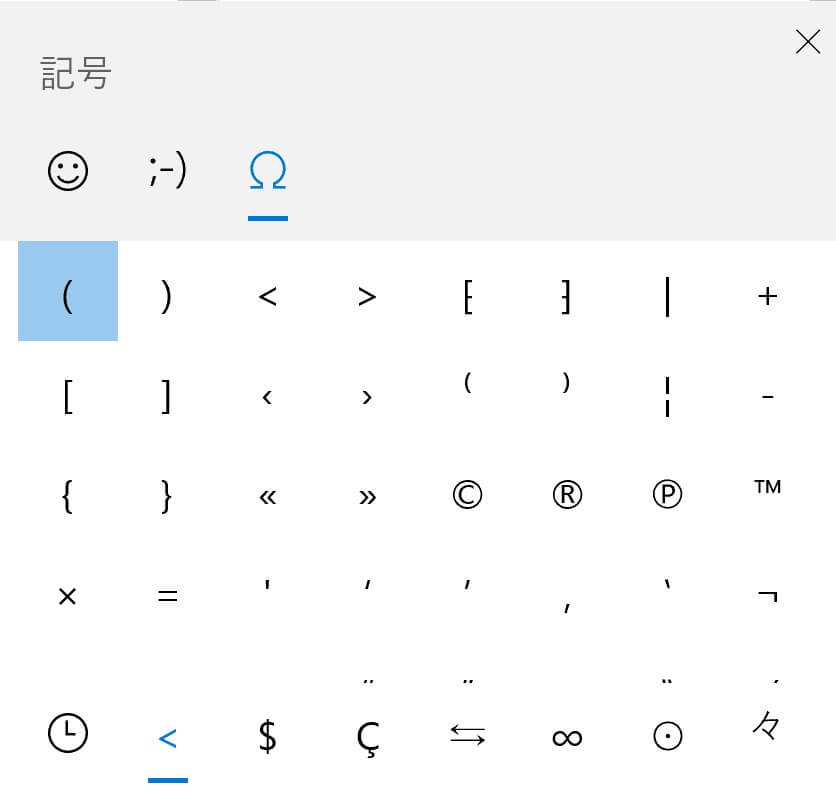
このように「絵文字」「顔文字」「記号」3種類が用意されています!
ちなみに、「右クリック」して一番上に表示された「絵文字」をクリックしても同じ画面が出てきますよ!
変換で入力する方法
🙋♀️「上記の方法で表示される絵文字や顔文字以外を使いたい」
🙋♂️「よく使うから変換で入力できるようにしたい」
といった方は単語の登録をしておきましょう!
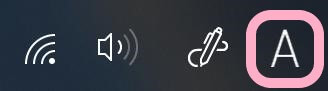
(1) 画面右下の「A」または「あ」を右クリックする。
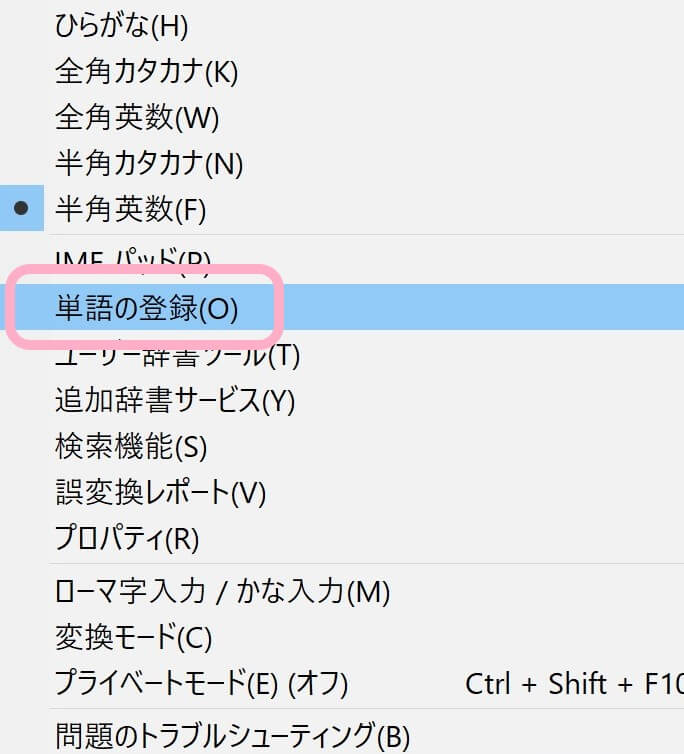
(2) 「単語の登録」をクリックする。
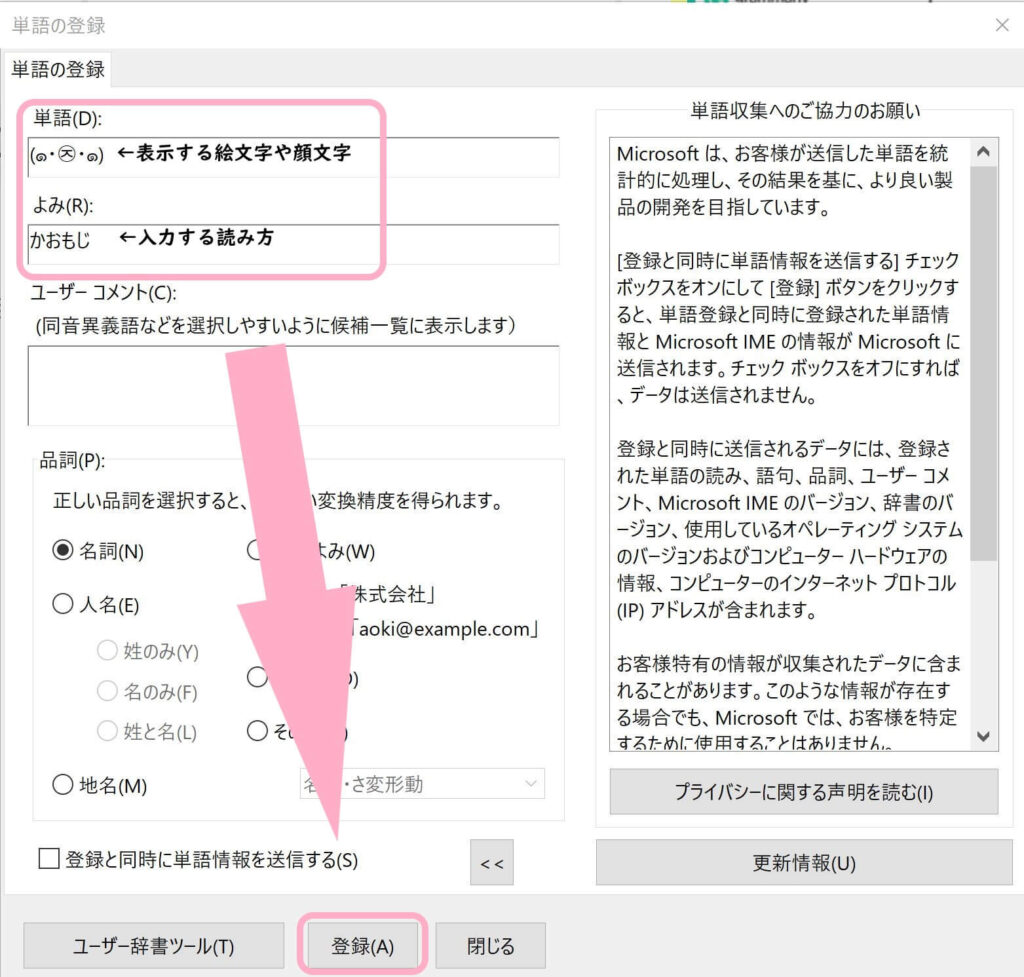
(3) 「単語」に表示したい絵文字や顔文字、「よみ」に入力する読み方をひらがなで入力して、「登録」をクリックする。
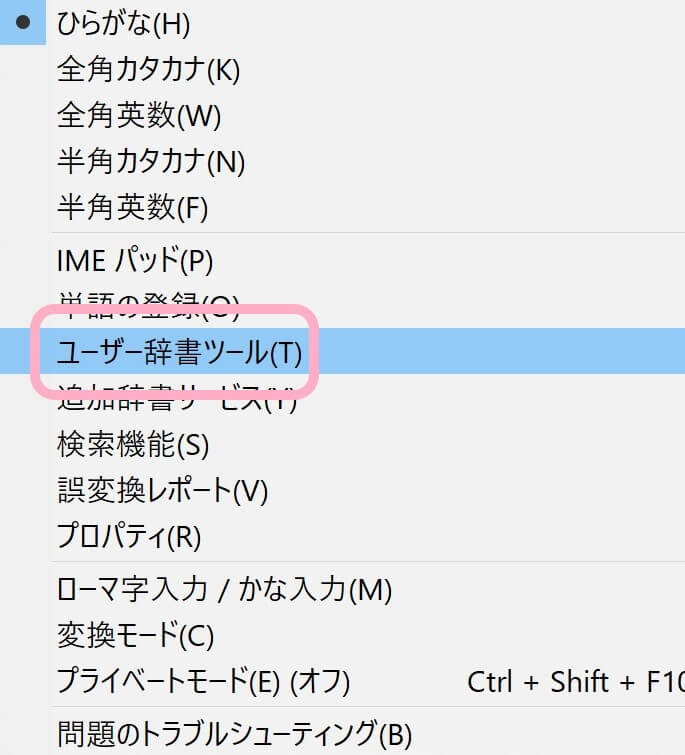
(4) 登録した単語を確認したい場合は、先程と同じく画面右下の「A」または「あ」を→クリックして、「ユーザー辞書ツール」をクリックする。
これで、よく使う絵文字や顔文字は一瞬で入力することができます!
まとめ

私自身、絵文字を入力したいときは絵文字サイトからコピペして使うというとても面倒な手順を踏んでいたので、早く知りたかった・・w
知らなかった方はぜひ試してみてくださいね♪
以上、PCにまつわる小ネタ記事でした!